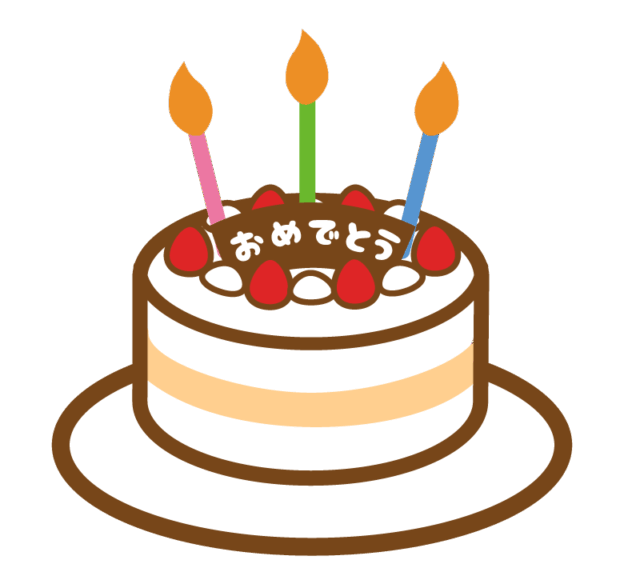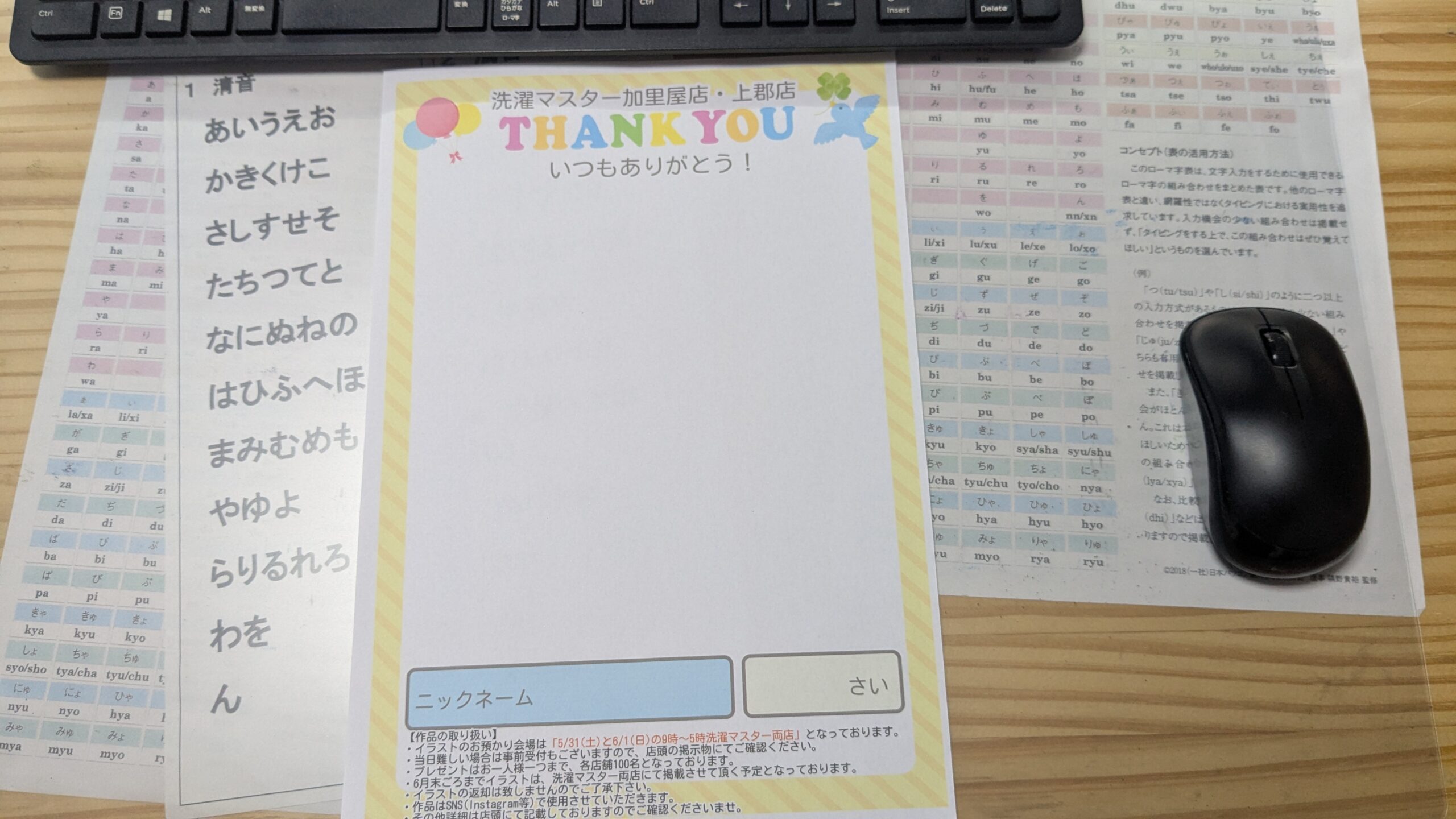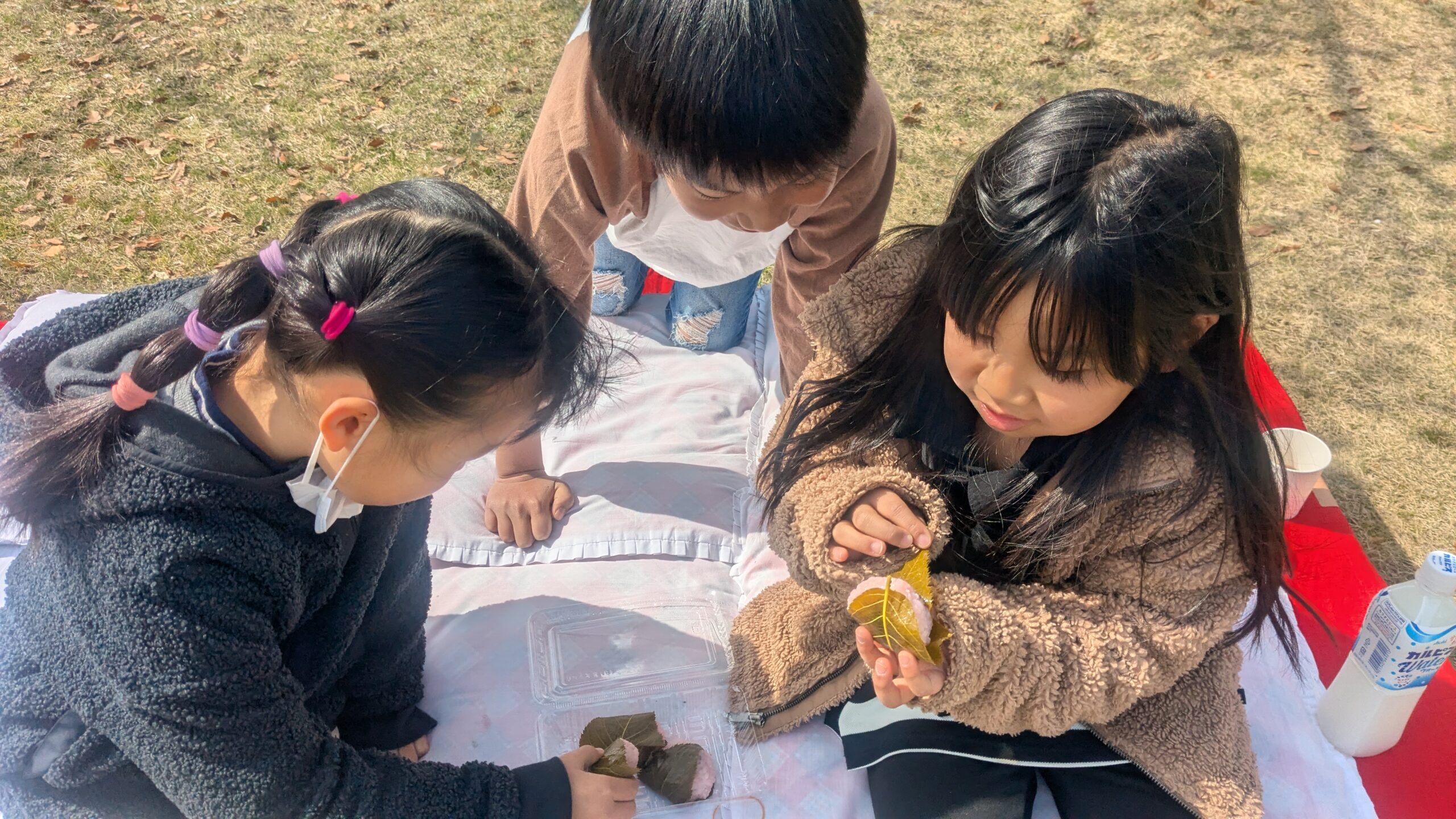新しいメンバー

なんと!お店で買ったものではなく生徒の遺影の近くで捕まえてカブトムシです!!
小学生の夏の夢
私には、小学生の頃からの忘れられない夢がありました。それは、自然の中でカブトムシを捕まえることです。
父と兄弟と、まだ暗い早朝や夜遅くに近所の小学校へ行きました。校庭の水銀灯に集まるカブトムシを探すのが、夏の恒例行事でした。ですが、いつも見つけるのは、鳥に食べられたカブトムシの抜け殻ばかり。自然の厳しさを知る、ほろ苦い思い出です。
自然の感動を教室で
今ではホームセンターに行けば簡単にカブトムシを買えますが、やはり自然の中で見つけたカブトムシと聞くと、心が躍ります。
先日、嬉しいことに生徒がカブトムシのつがいを持ってきてくれました。
この夏は、みんなでカブトムシの一生を観察します。メスが卵を産み、それが幼虫、さなぎ、そして立派な成虫になるまでの神秘的な成長過程を、生徒たちと一緒に見守っていきたいと思います。